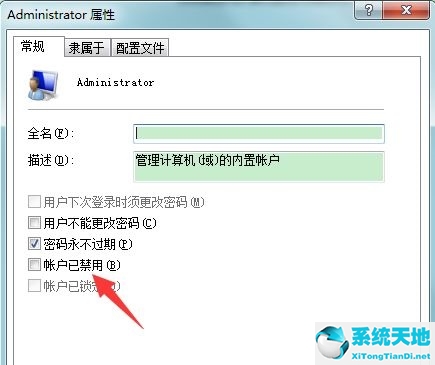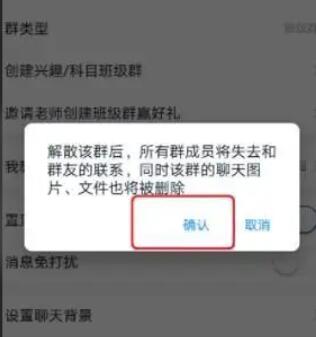Win7系统可以说是目前最稳定的系统之一,但是有时候我们会在启动时输入密码后提示账号已经停用。这种情况下我们该怎么办?让我们来看看如何设置它与边肖。
Win7提示该解决方案帐户已被停用。
1.首先重启电脑,开机时按下键盘的“F8”键,选择“安全模式”。

2.进入安全模式后,点击“开始”打开“控制面板”。
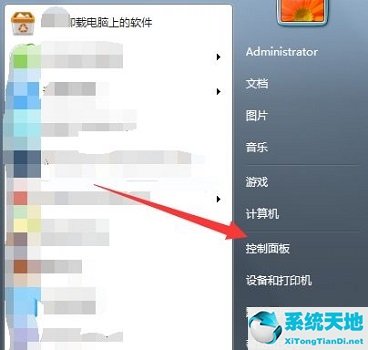
3.将右上角的“查看模式”改为“大图标”。
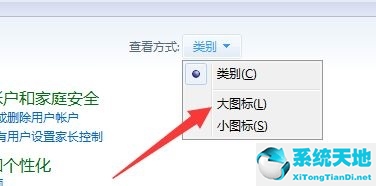
4.选择“管理工具”。
5.在管理工具中找到“计算机管理”。
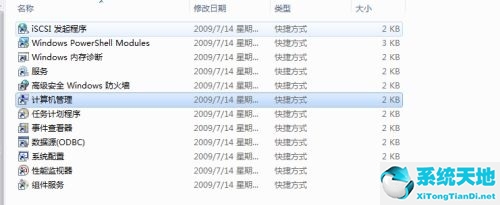
6.打开计算机管理中的“系统工具”。
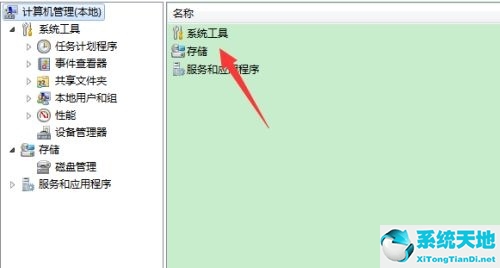
7.选择“本地用户和组”。
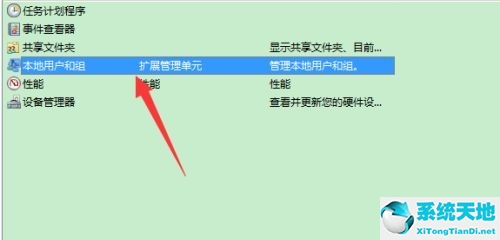
8.右键单击“管理员”并选择“属性”。
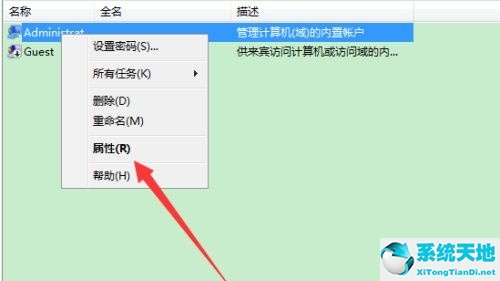
9.在属性界面中取消选中“账户禁用”,然后点击确定。